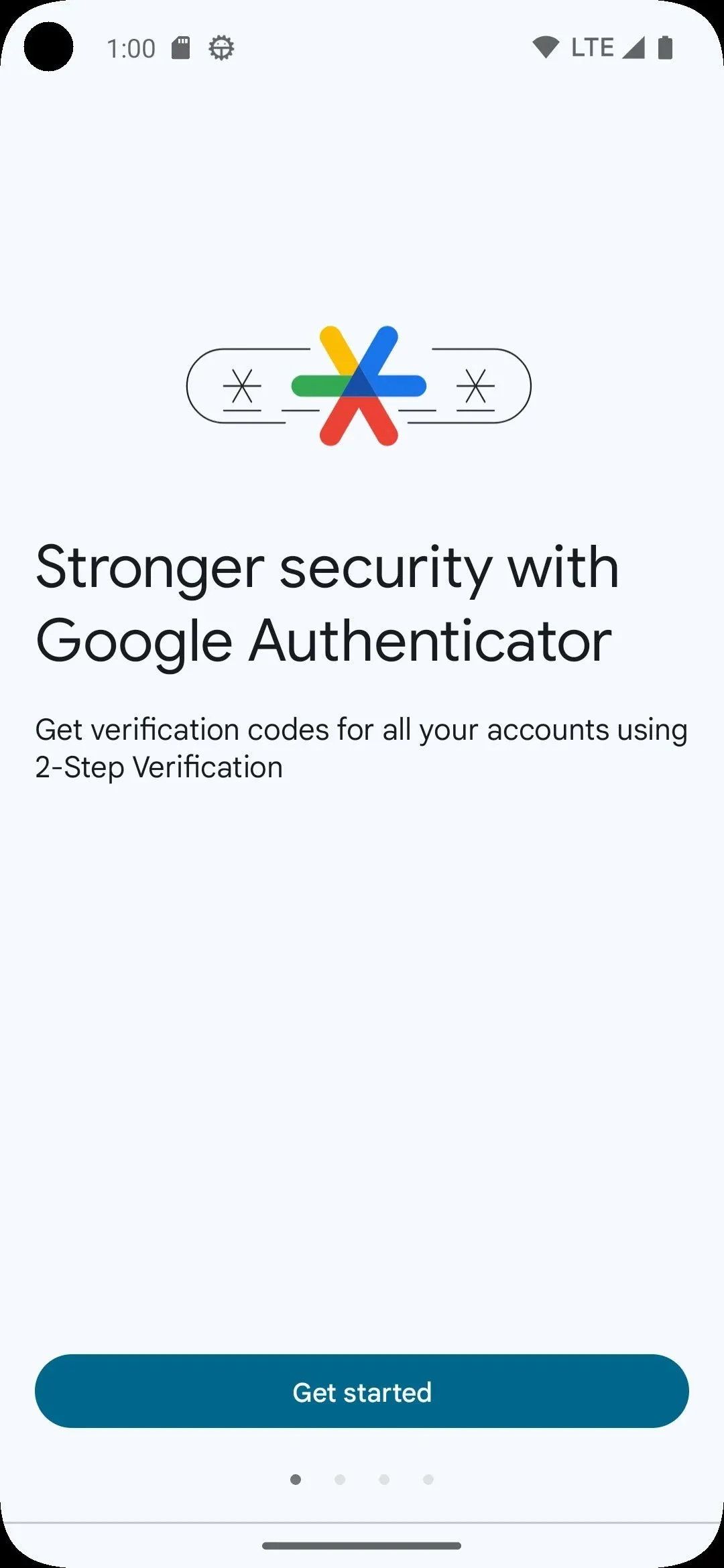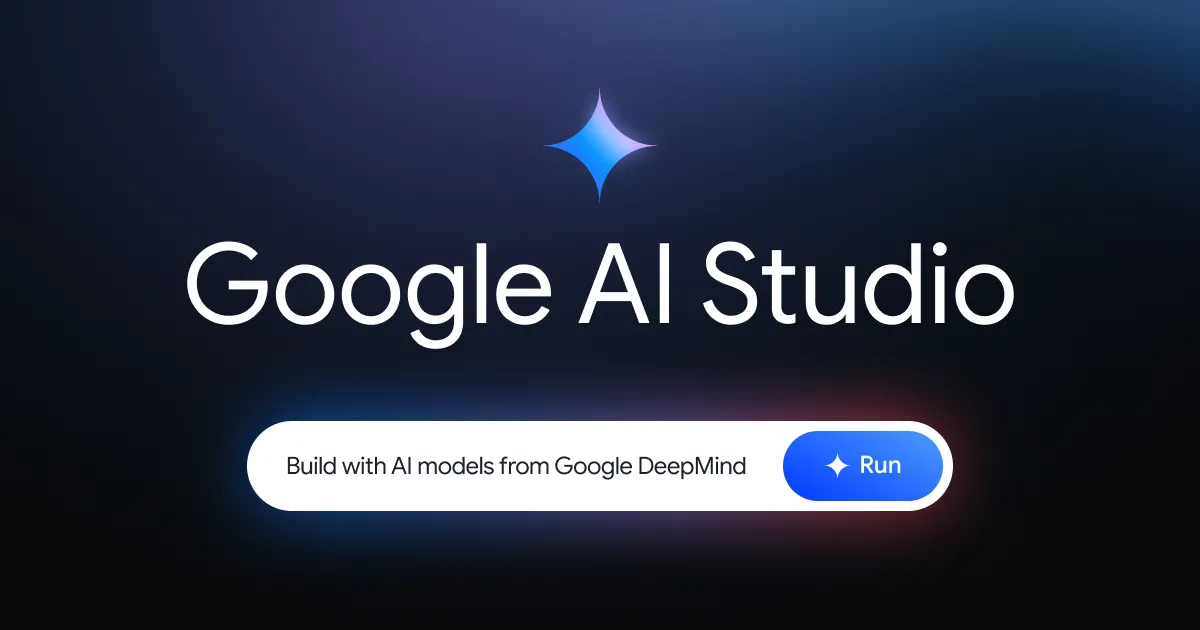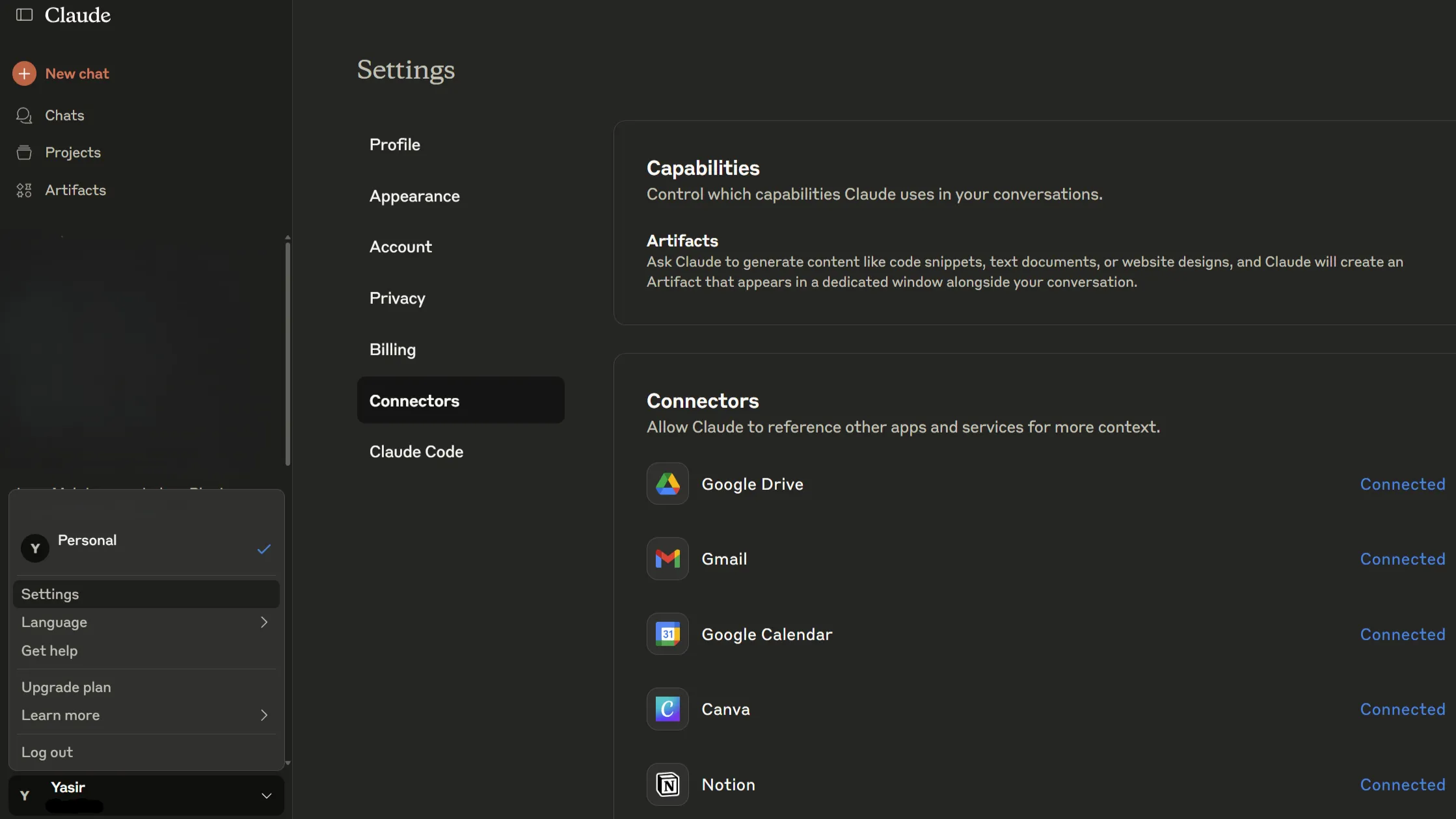Các ứng dụng chỉnh sửa ảnh ngày nay tràn ngập các tính năng AI, nhưng thành thật mà nói, hầu hết chúng đều quá mức cần thiết. Một số công cụ thực sự hữu ích, trong khi những công cụ khác lại giống như những tính năng hào nhoáng mà bạn sẽ không bao giờ sử dụng. Sau khi thử vô số ứng dụng, chúng tôi đã tìm thấy chỉ có bảy tính năng AI thực sự tạo ra sự khác biệt lớn trong quá trình chỉnh sửa ảnh, giúp bạn đạt được kết quả chuyên nghiệp một cách hiệu quả.
1. Khử Nhiễu Ảnh (Denoise)
Khử nhiễu ảnh là một trong những phần kém yêu thích nhất của việc chỉnh sửa ảnh. Vì vậy, khi Lightroom giới thiệu tính năng khử nhiễu AI vào năm 2023, đây thực sự là một bước đột phá. Đây không chỉ là một trong những tính năng AI tốt nhất của Lightroom mà còn là một trong những công cụ vĩ đại nhất mọi thời đại của ứng dụng này.
Tính năng khử nhiễu AI khá đơn giản để sử dụng. Sau khi truy cập mục Noise Reduction > Denoise, bạn chỉ cần di chuyển thanh trượt cho đến khi hài lòng với kết quả. Nếu chụp ảnh ở ISO 1.000 trở lên, điều thường xuyên xảy ra khi chụp ảnh đêm cầm tay, bạn nên đẩy thanh trượt sang phải nhiều hơn.
Bạn có thể xem trước hình ảnh đã khử nhiễu ngay trên màn hình. Trong khi có thể xem toàn bộ bức ảnh, bạn cũng có thể phóng to các phần cụ thể. Chúng tôi khuyên bạn nên làm điều này với các tòa nhà và các chi tiết khác, vì việc khử nhiễu AI quá mức có thể khiến bức ảnh của bạn trông không tự nhiên.
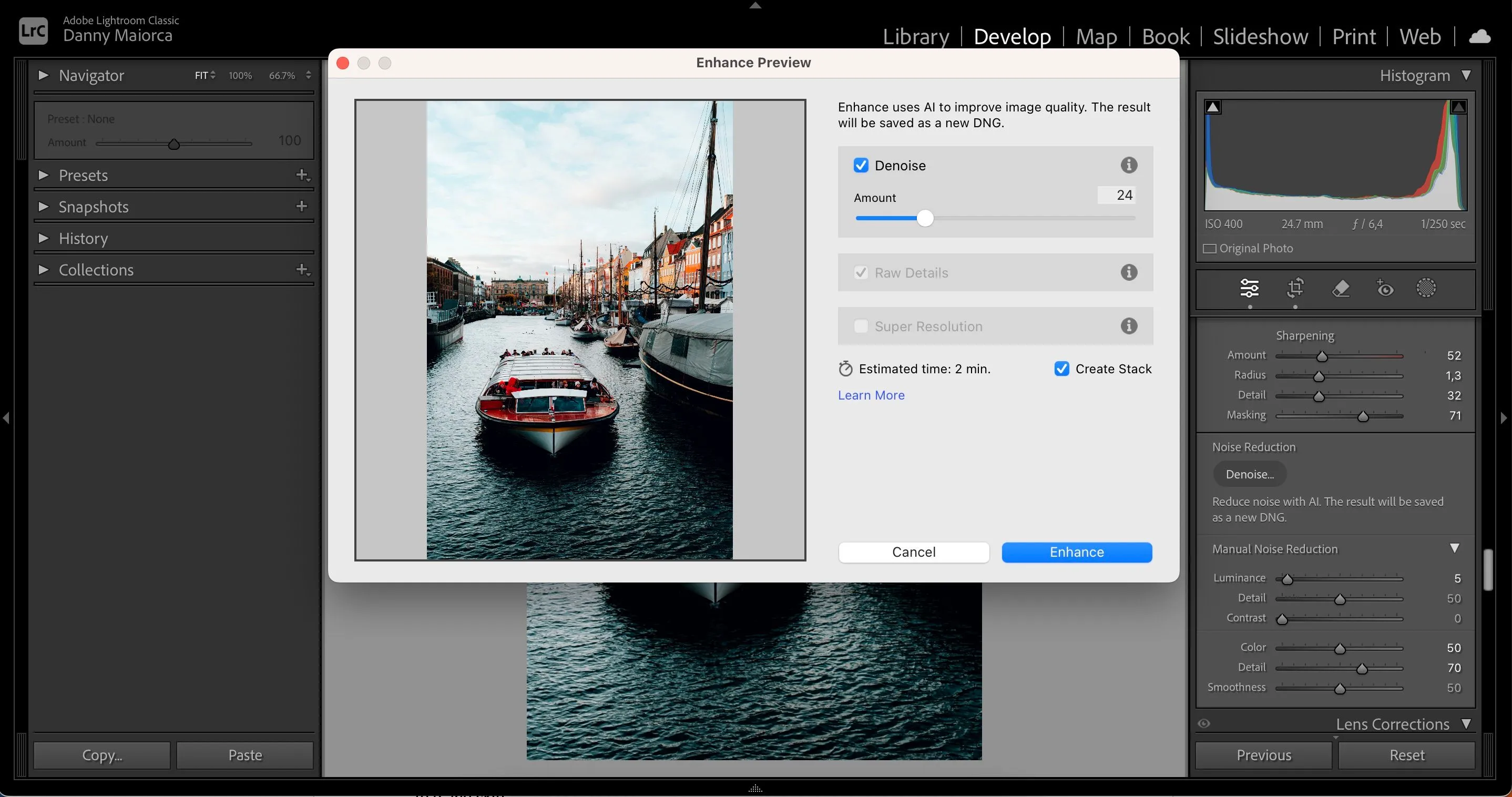 Sử dụng công cụ Khử Nhiễu AI trong Adobe Lightroom để làm sạch ảnh
Sử dụng công cụ Khử Nhiễu AI trong Adobe Lightroom để làm sạch ảnh
Nhiều công cụ chỉnh sửa ảnh khác, như Picsart và phần mềm PhotoPro của AVCLabs, cũng có tính năng khử nhiễu AI. Đáng tiếc, mặc dù có thể sử dụng tính năng này trong Lightroom trên máy tính, nhưng nó lại không khả dụng trên điện thoại thông minh.
2. Tự Động Nâng Cao (Auto-Enhance)
Tự động nâng cao (Auto-Enhance) có lẽ là tính năng chỉnh sửa ảnh AI phổ biến nhất. Công cụ này đã giúp người dùng học được những điều cơ bản về cách các thanh trượt khác nhau tương tác với nhau. Đối với người mới bắt đầu, họ có thể thường xuyên sử dụng ảnh đã được tự động nâng cao mà không cần chỉnh sửa thêm. Ngay cả khi bạn muốn tạo phong cách riêng độc đáo cho mình, bạn vẫn có thể sử dụng tính năng này làm điểm khởi đầu.
Tính năng tự động nâng cao thường được sử dụng khi cần thực hiện các điều chỉnh nhanh chóng. Hầu như mọi công cụ, bao gồm cả trình chỉnh sửa gốc trên điện thoại thông minh của bạn, đều cho phép bạn cải thiện toàn bộ bức ảnh chỉ với một cú nhấp. Lightroom, Canva và Photoshop Express là một vài ví dụ điển hình.
Một số giải pháp chỉnh sửa ảnh cũng cho phép bạn điều chỉnh các khía cạnh cụ thể. Ví dụ, bạn có thể chỉnh sửa màu sắc trong Photoshop bằng cách tự động điều chỉnh chúng. Tính năng tự động tương phản (Auto-contrast) cũng có sẵn. Tùy thuộc vào phần mềm bạn sử dụng, bạn cũng có thể sử dụng tự động nâng cao cho cân bằng trắng của mình.
3. Xóa Điểm, Vết Bẩn (Spot Healing)
Ngay cả khi một khung cảnh trông tuyệt vời ngoài đời thực, máy ảnh của chúng ta không phải lúc nào cũng ghi lại được chính xác như mong muốn. Đôi khi, bạn sẽ thấy những vết bẩn và những chi tiết khó chịu khác mà bạn muốn loại bỏ. Chẳng hạn, khi chụp ảnh vào một ngày nắng, máy ảnh đôi khi sẽ bắt được những đốm bụi. Điều tương tự đôi khi cũng xảy ra khi bạn sử dụng khẩu độ hẹp hơn.
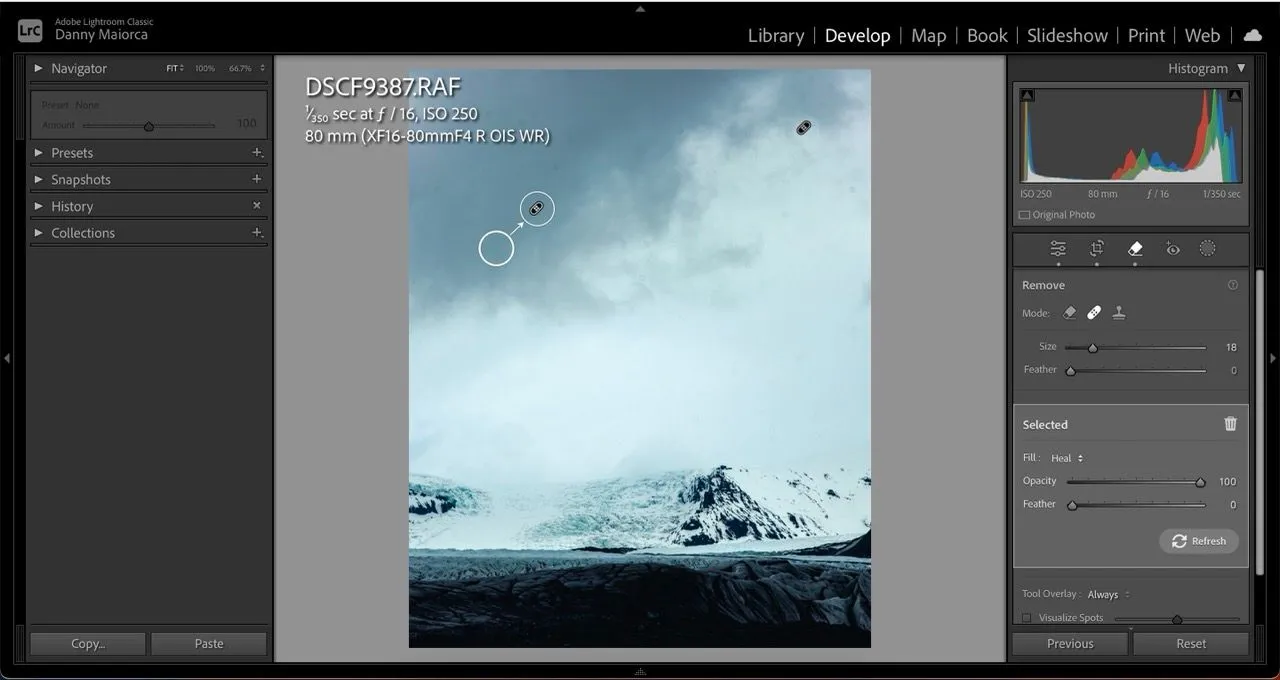 Công cụ Xóa Điểm trong Lightroom loại bỏ các khuyết điểm trên ảnh
Công cụ Xóa Điểm trong Lightroom loại bỏ các khuyết điểm trên ảnh
Mặc dù việc có các đốm trong ảnh luôn gây khó chịu, nhưng thật tuyệt khi biết rằng bạn có thể dựa vào các công cụ AI như xóa điểm để tăng tốc quá trình chỉnh sửa. Trong Lightroom, ví dụ, bạn có thể chạm vào từng điểm; phần mềm sau đó sẽ loại bỏ chúng.
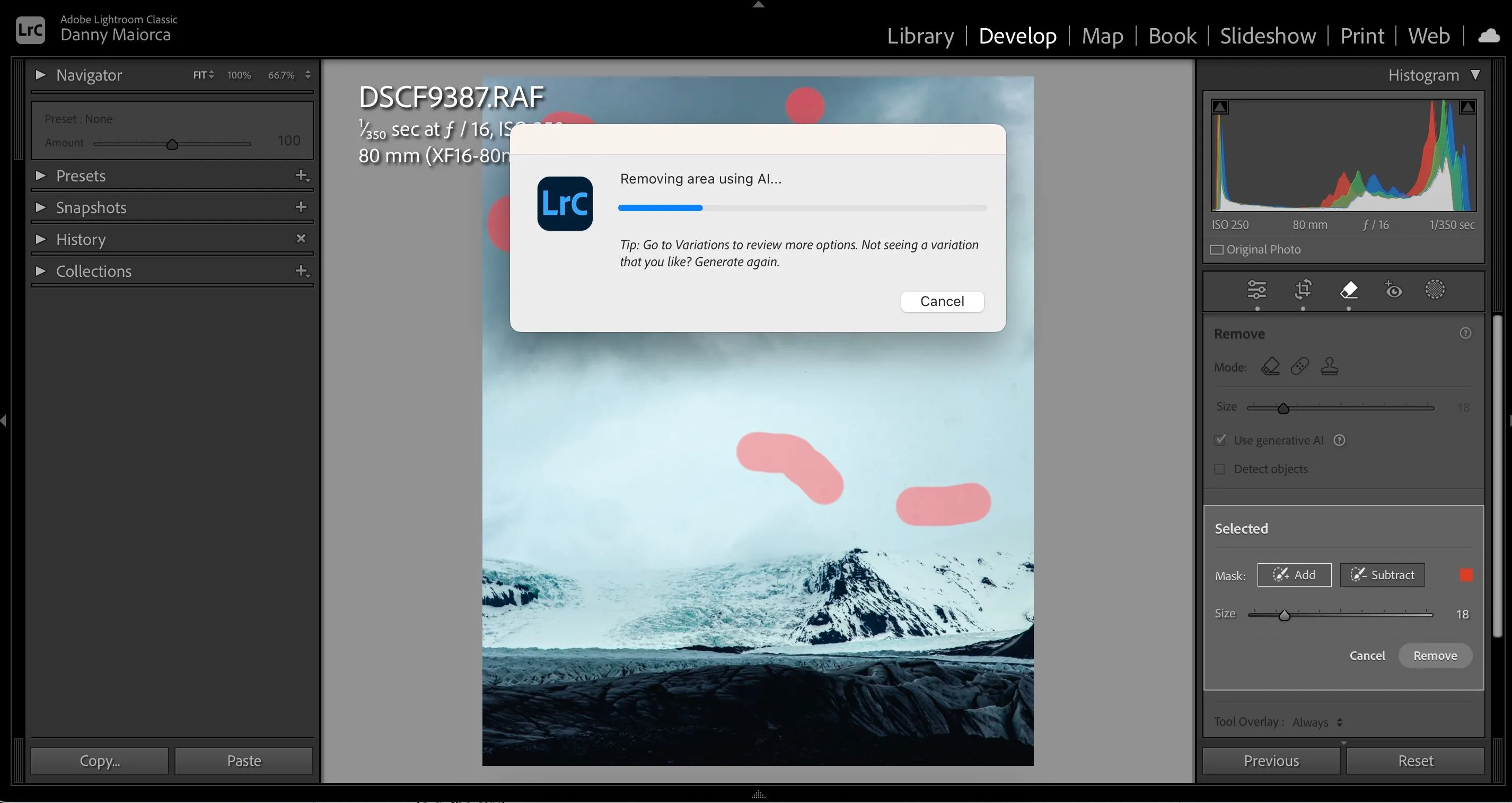 Sử dụng tính năng Xóa Điểm bằng AI tạo sinh trong Adobe Lightroom
Sử dụng tính năng Xóa Điểm bằng AI tạo sinh trong Adobe Lightroom
Bạn có thể chỉnh sửa nhiều khu vực hơn cùng một lúc bằng cách chọn Use Generative AI. Sau khi chọn các điểm bạn muốn loại bỏ, ứng dụng sẽ tìm và xóa chúng. Bạn cũng có thể chọn một phần khác của bức ảnh để thay thế.
Thường xuyên sử dụng công cụ Spot Healing trong Photoshop để loại bỏ các khuyết điểm. Tính năng này hoạt động tương tự như trong Lightroom. Mặc dù bạn có thể tìm thấy các công cụ tương tự ở những nơi khác, nhưng không có công cụ nào tốt hơn Lightroom hoặc Photoshop trong việc này.
4. Tạo Mặt Nạ AI (AI Masking)
Khi càng thành thạo hơn trong chỉnh sửa ảnh, bạn sẽ dần học được cách chỉnh sửa các phần cụ thể của bức ảnh. Chỉnh sửa sẽ trở nên tinh tế hơn rất nhiều. Mặc dù có thể bắt đầu bằng cách sử dụng bộ lọc radial gradient và đôi khi vẫn sử dụng tính năng này, nhưng việc tạo mặt nạ AI thường hiệu quả hơn.
Tính năng tạo mặt nạ AI đặc biệt hữu ích khi chỉnh sửa bầu trời. Nó cực kỳ chính xác trong việc chọn bầu trời, nhưng công cụ này lại không ổn định khi cố gắng tạo mặt nạ cho đối tượng và hậu cảnh.
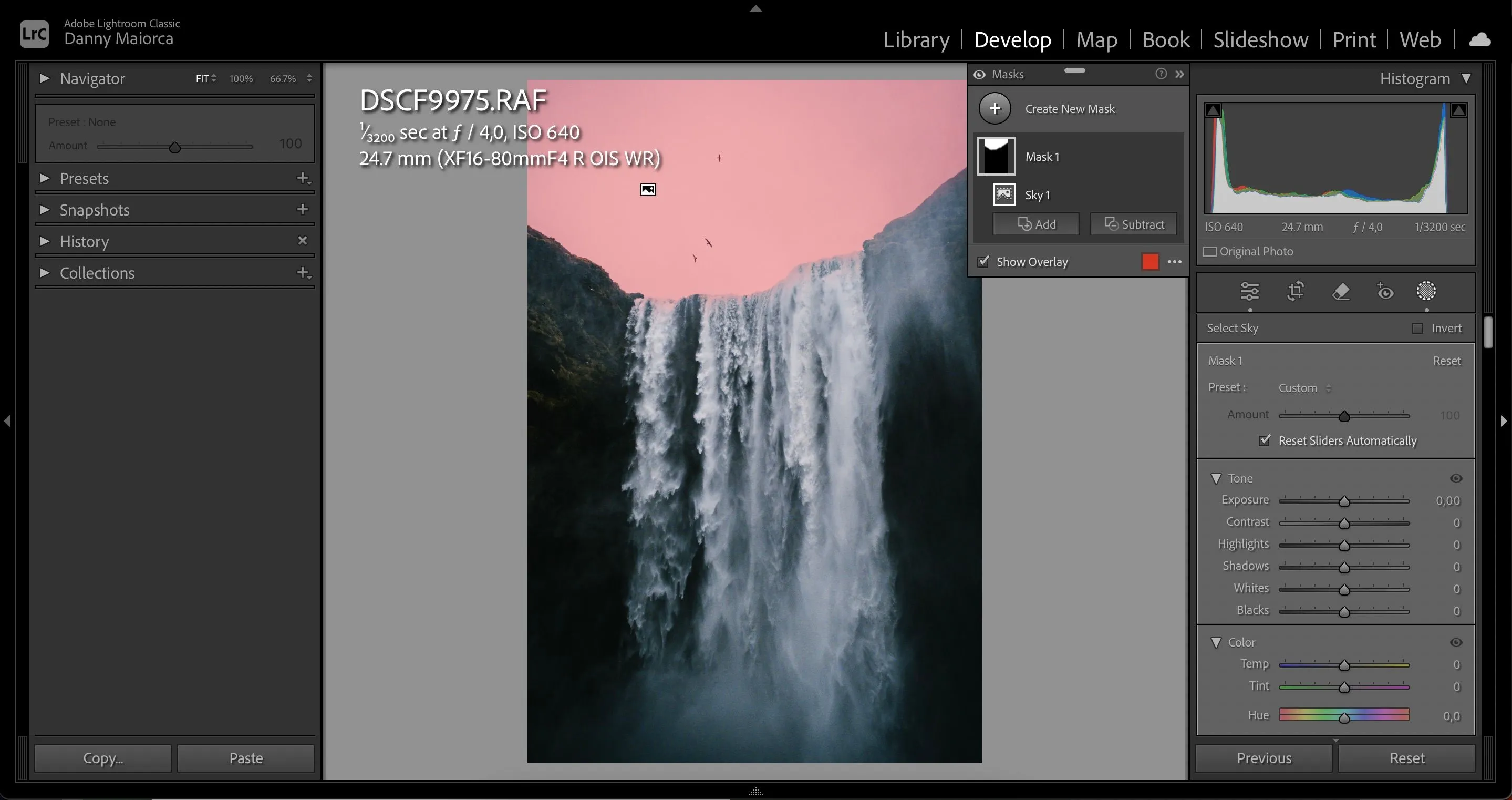 Áp dụng Mặt nạ AI bầu trời trong Lightroom để chỉnh sửa vùng trời
Áp dụng Mặt nạ AI bầu trời trong Lightroom để chỉnh sửa vùng trời
Một khi bạn đã sử dụng AI để tạo mặt nạ cho một phần hình ảnh của mình, bạn có thể điều chỉnh các thanh trượt như cách bạn làm với bộ lọc tuyến tính/radial gradient. Tính năng này đã trở nên rất hữu ích khi chỉnh sửa ảnh vào một ngày nắng vì bầu trời thường quá tối, nhưng việc thay đổi phần còn lại của bức ảnh sẽ làm mọi thứ phức tạp hơn.
Ngoài Lightroom, Capture One và Luminar Neo là hai công cụ khác có tính năng tạo mặt nạ AI.
5. Tự Động Cân Bằng (Auto-Straightening)
Bất kể sử dụng điện thoại thông minh hay máy ảnh, hầu hết mọi người đều chụp ảnh cầm tay. Trừ khi thực sự cần dùng chân máy (ví dụ: để chụp ảnh Bắc Cực Quang), nó chỉ làm tăng thêm trọng lượng cho túi và rắc rối khi thiết lập. Một số bức ảnh có thể thẳng, nhưng tự nhiên là không phải lúc nào cũng đạt được sự hoàn hảo.
Ngay cả với hàng tấn kinh nghiệm chỉnh sửa ảnh, bạn vẫn luôn có thể sử dụng tính năng tự động cân bằng làm điểm khởi đầu cho các bức ảnh của mình. Sau đó, có thể tự mình điều chỉnh thêm, nhưng từ kinh nghiệm cá nhân, công cụ này hầu hết đều chính xác.
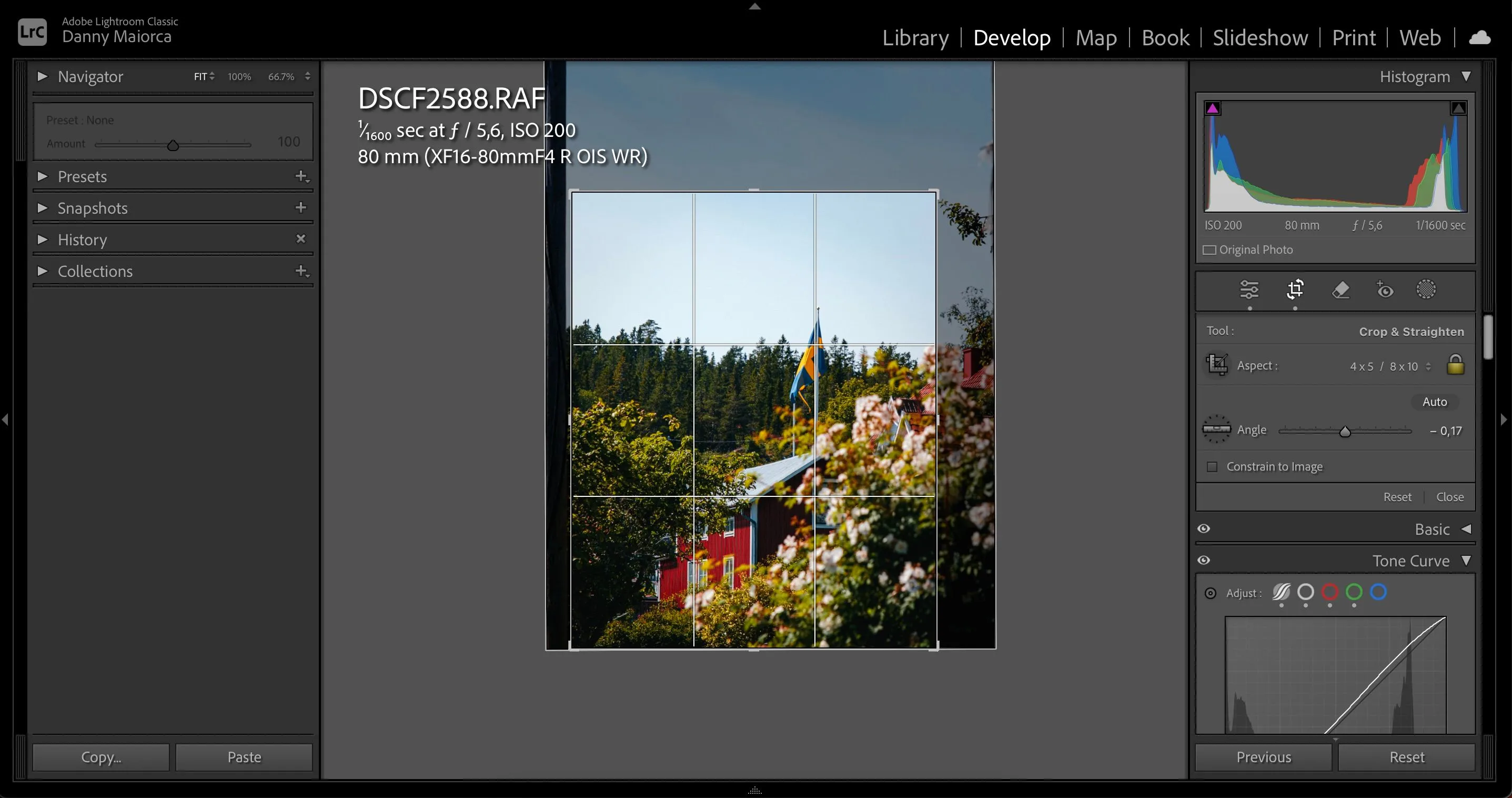 Tự động làm thẳng ảnh trong một ứng dụng chỉnh sửa ảnh
Tự động làm thẳng ảnh trong một ứng dụng chỉnh sửa ảnh
Bạn sẽ tìm thấy tính năng tự động cân bằng trong hầu hết mọi ứng dụng chỉnh sửa ảnh hiện nay.
6. Công Cụ Nhân Bản (Clone Stamp)
Bạn đã bao giờ ước mình có thể sao chép một phần của bức ảnh sang phần khác chưa? Chắc chắn là có thể—và các công cụ AI như Clone Stamp là cách lý tưởng để làm điều này.
Thường thì Clone Stamp được sử dụng trong Photoshop. Đầu tiên, bạn sẽ chọn phần muốn nhân bản trong khi giữ phím Option và nhấp vào bàn di chuột. Sau đó, bạn dán nó vào một vị trí khác. Đây là một trong nhiều cách để tăng tốc quy trình chỉnh sửa trong Photoshop.
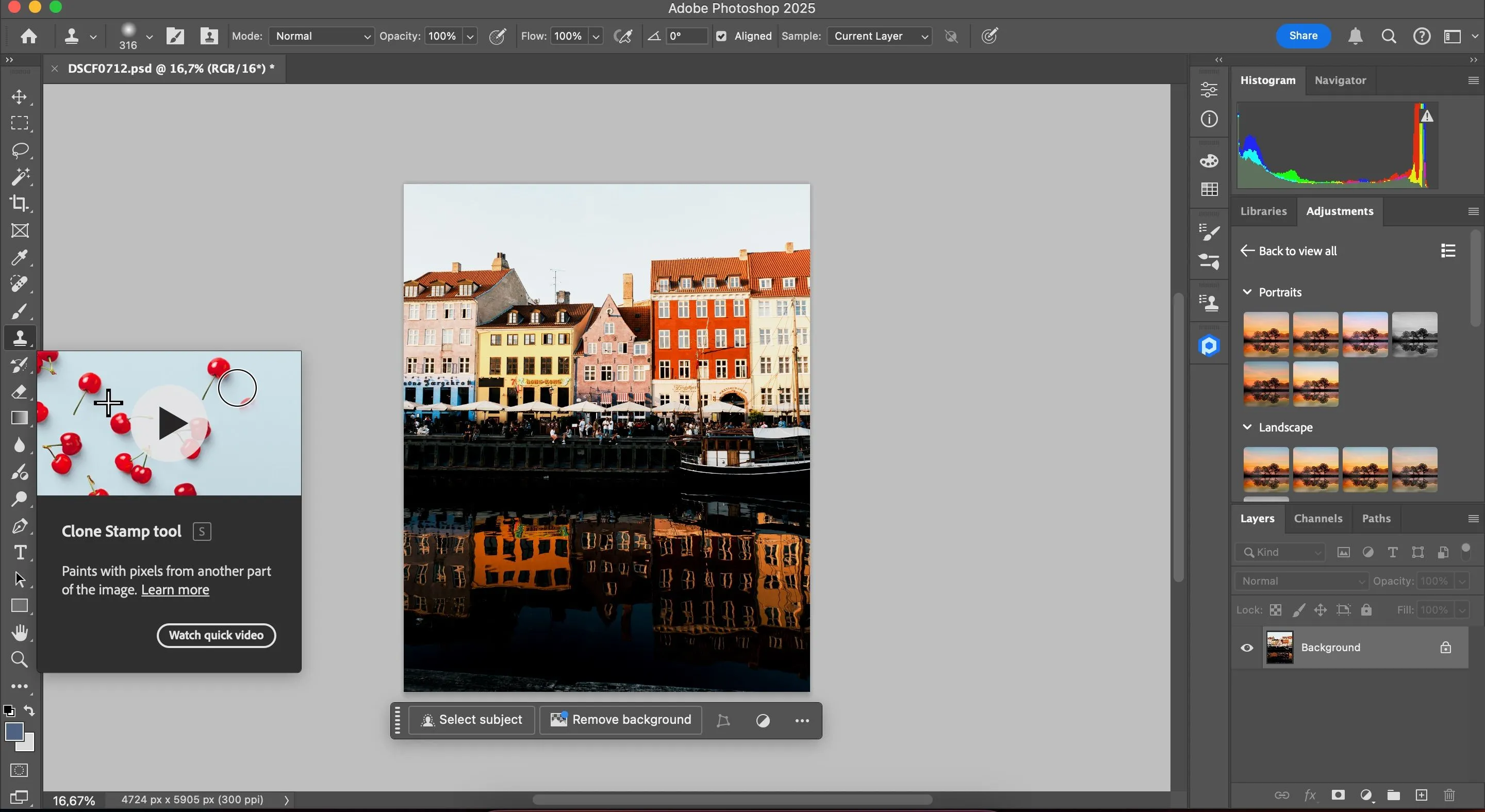 Sử dụng công cụ Clone Stamp trong Adobe Lightroom để nhân bản đối tượng
Sử dụng công cụ Clone Stamp trong Adobe Lightroom để nhân bản đối tượng
Clone Stamp đặc biệt hữu ích để nhân bản các đối tượng nhỏ hơn, chẳng hạn như hoa, gạch, và mây.
7. Preset Đề Xuất (Recommended Presets)
Khi có được nhiều kinh nghiệm hơn với các ứng dụng chỉnh sửa ảnh, bạn sẽ xây dựng được một bộ sưu tập các preset mà bạn có thể dễ dàng áp dụng cho hình ảnh của mình bất cứ khi nào cần. Đôi khi, bạn sẽ xem xét từng preset và xem nó phù hợp với bức ảnh của mình như thế nào. Tuy nhiên, điều này hoạt động đặc biệt hiệu quả khi kết hợp với tính năng Preset Đề Xuất của Lightroom.
Tính năng này có sẵn trong ứng dụng Lightroom di động. Khi bạn nhấn vào tab Presets, phần mềm sẽ phân tích bức ảnh của bạn và đưa ra nhiều preset được đề xuất. Sau đó, bạn có thể xem qua chúng để xem có preset nào phù hợp với phong cách của bạn không.
Bạn có thể sử dụng công cụ này để chỉnh sửa ảnh chụp bằng điện thoại thông minh trong Lightroom, và nó cũng sẽ hoạt động với ảnh bạn chụp bằng máy ảnh. Tuy nhiên, tính năng này thường hoạt động tốt nhất với ảnh chụp bằng điện thoại thông minh.
 Tính năng Preset Đề Xuất thông minh trong Adobe Lightroom giúp chỉnh sửa nhanh
Tính năng Preset Đề Xuất thông minh trong Adobe Lightroom giúp chỉnh sửa nhanh
Trong khi nhiều tính năng chỉnh sửa ảnh AI có vẻ giống như mánh lới quảng cáo, một số lại thực sự hữu ích. Các công cụ này có thể giúp bạn loại bỏ khuyết điểm một cách liền mạch, tinh chỉnh các khu vực cụ thể và nâng cao hình ảnh của bạn với độ chính xác cao. Hãy thử áp dụng những tính năng này để nâng cao chất lượng ảnh của bạn và chia sẻ kinh nghiệm cùng cộng đồng thuthuat365.net.